Chán cách nhắn tin thông thường? Hãy dùng Ghi chú ngay trên iPhone!

Người dùng thường nhắc tới ứng dụng Ghi chú của iPhone như là một công cụ để ghi chép lại những điều cần nhớ, lên kế hoạch, checklist... Đúng là ứng dụng đó mục đích chính là để ghi chú lại tất cả mọi thứ cần thiết, thế nhưng sức sáng tạo của người dùng không dừng lại ở đó và việc phát hiện ra rằng có thể nhắn tin ngay trên ghi chú chắc là một điều mà nhà sản xuất cũng khó nghĩ đến.
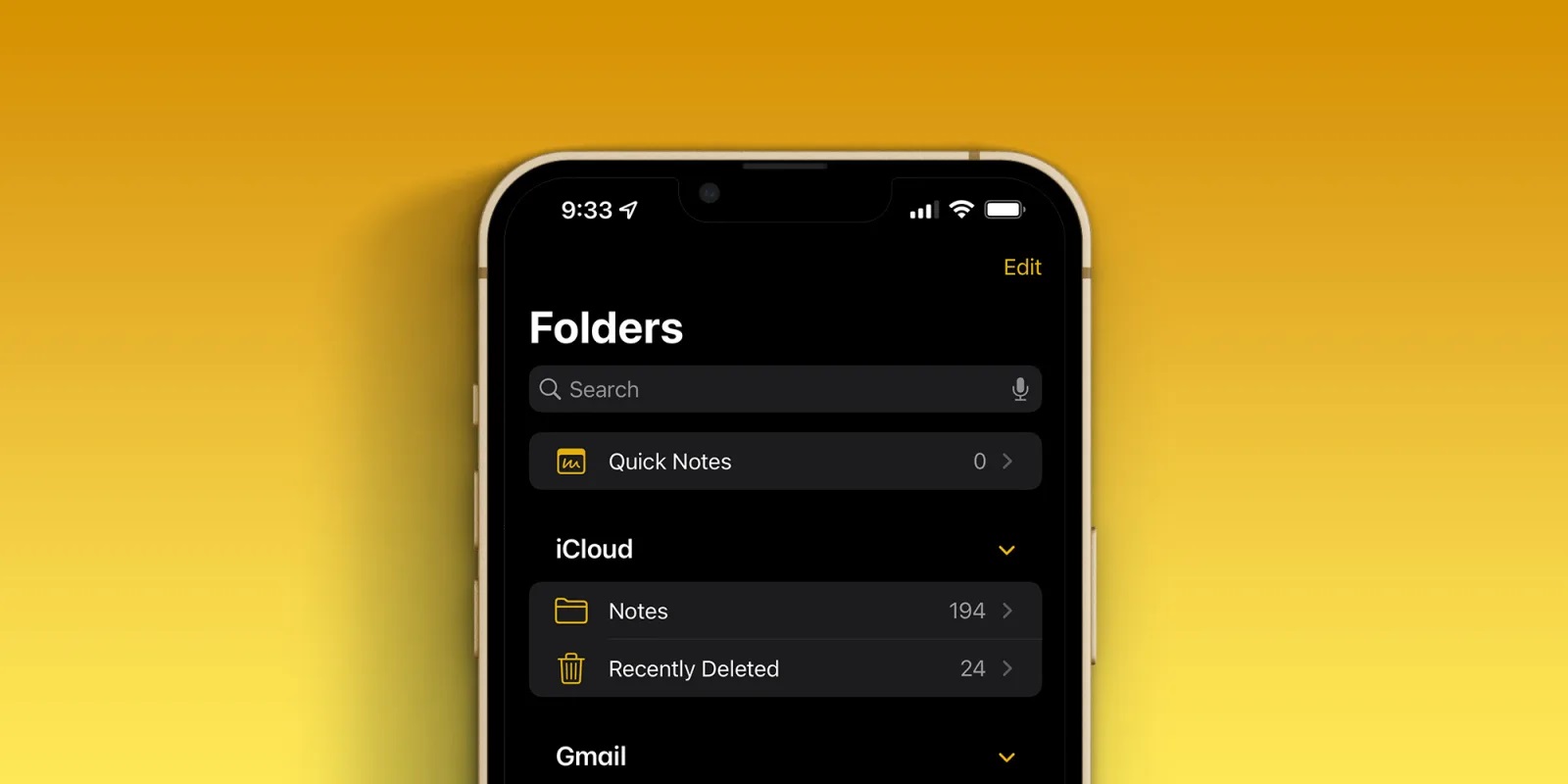
Vậy làm sao để có thể thực hiện nó? Thật ra lại đơn giản hơn bạn nghĩ. Ứng dụng Ghi chú có một tính năng có thể gọi là cộng tác. Bằng cách sử dụng tính năng này, những người bạn chia sẻ ghi chú của bạn đến cho họ sẽ nhận được ghi chú và có quyền chỉnh sửa chúng. Bạn có thể tận dụng điều này để tạo nên một cuộc trò chuyện bí mật.
Và đây sẽ là cách để giúp bạn tạo ngay một cuộc trò chuyện độc đáo
Cách tạo tin nhắn bí mật ngay trên Ghi chú
Bước 1: Mở ứng dụng Ghi chú trên iPhone.
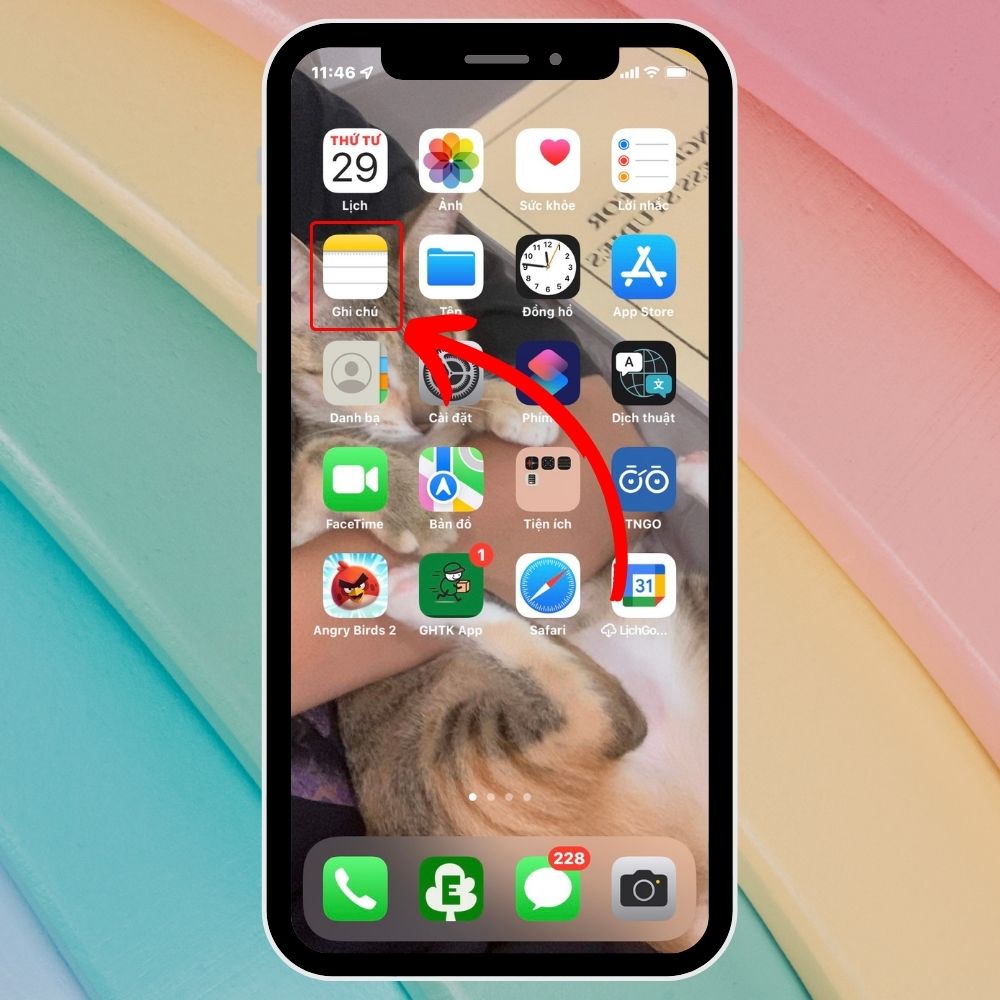
Bước 2:Tạo Ghi chú mới.
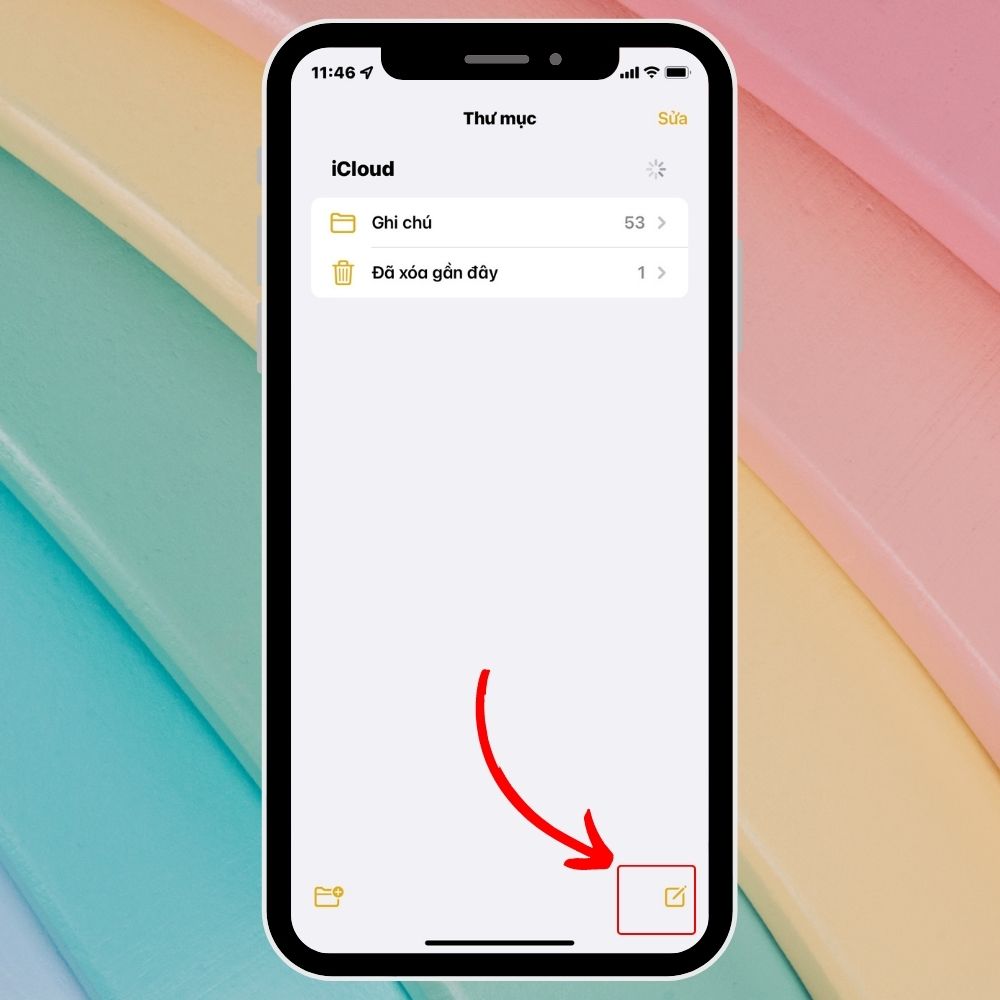
Bước 3: Sau khi đã Tạo ghi chú mới bạn chọn Xong và bấm vào Biểu tượng hình tròn với ba dấu chấm ngay góc trên bên phải màn hình.
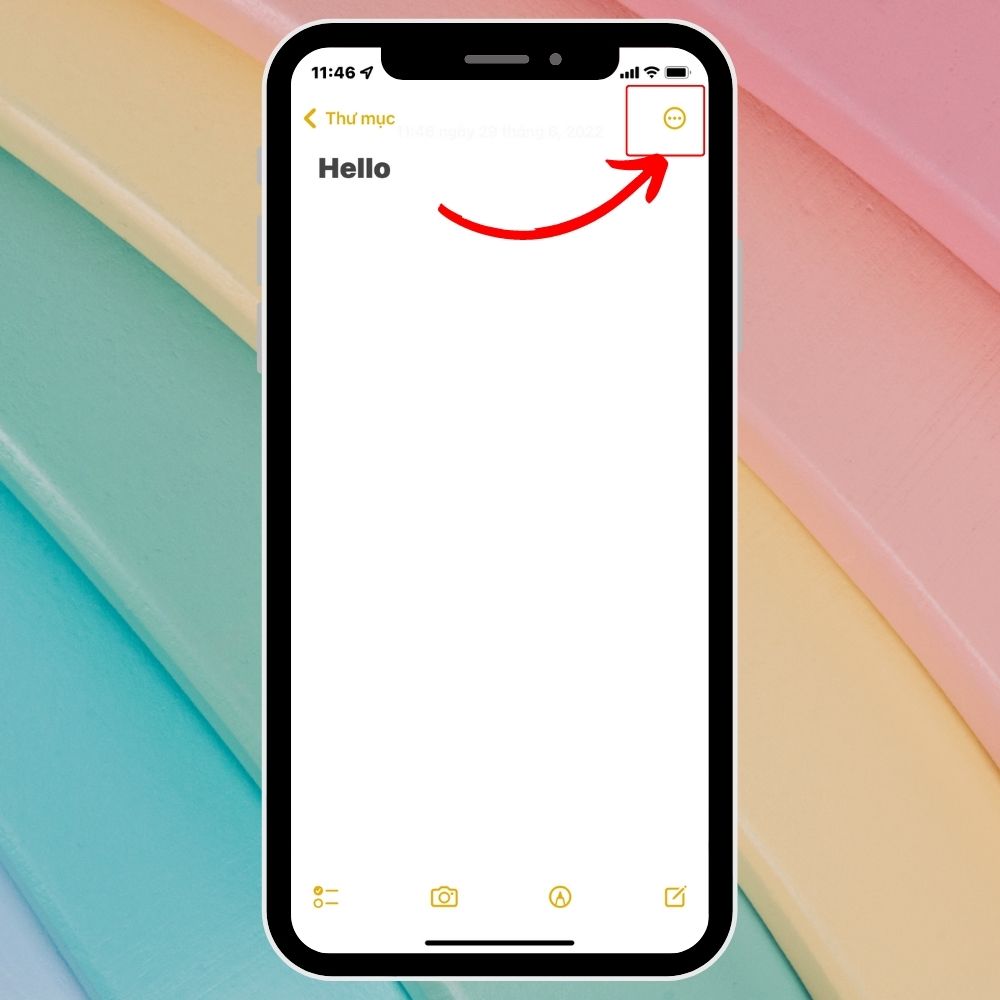
Bước 4: Sau khi bấm vào biểu tượng, bạn sẽ thấy màn hình hiển thị một bảng chọn, bấm chọn vào Chia sẻ ghi chú.
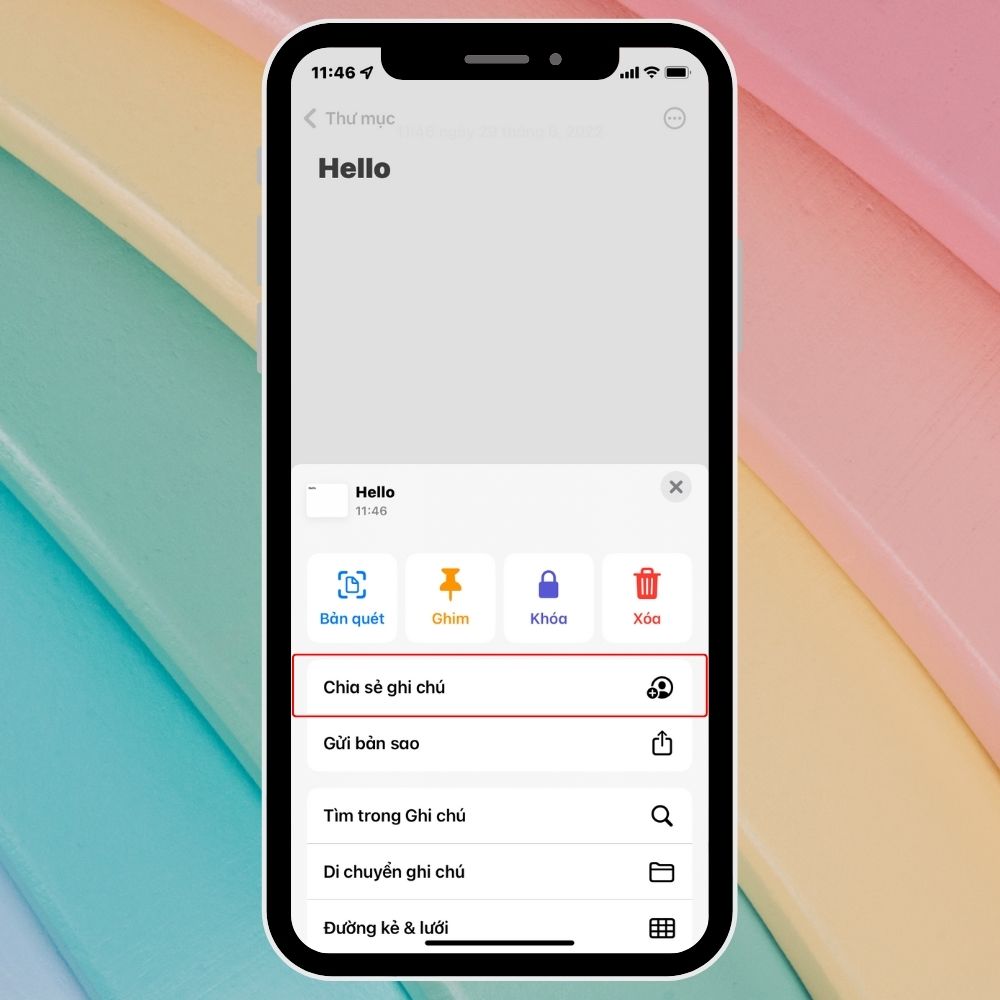
Bước 5: Tại phần Chia sẻ ghi chú bạn tiếp tục chọn vào Tùy chọn chia sẻ. Tại đây bạn cần phải thay đổi Quyền thành Có thể thay đổi.
Và để đảm bảo hơn quyền riêng tư cho đoạn hội thoại bạn cũng nên tắt chế độ bất kỳ ai đều có thể thêm người. Sau khi đã thay đổi các quyền bạn chọn Quay lại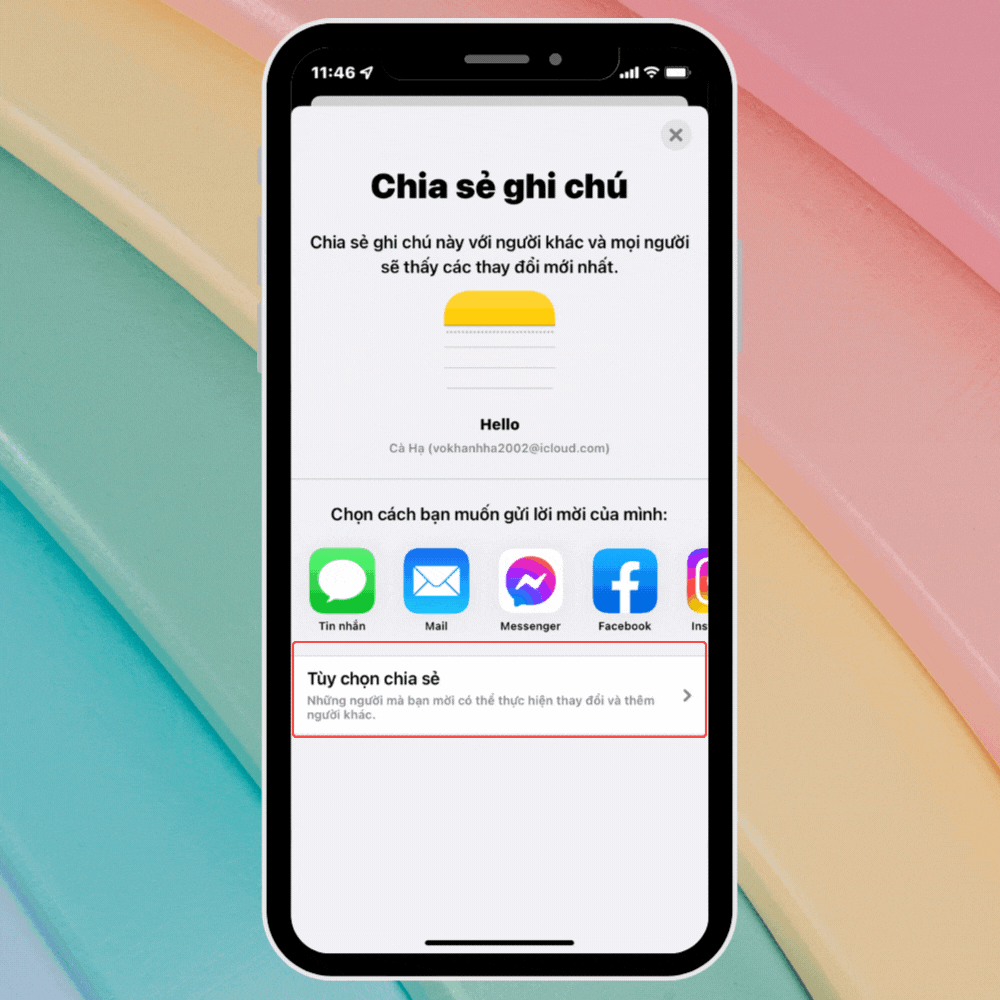
Bước 6: Lúc này bạn có thể chọn Cách bạn muốn gửi lời mời của mình. Bạn có thể gửi qua iMess, Mail, hoặc chọn sao chép liên kết và gửi qua các hình thức khác.
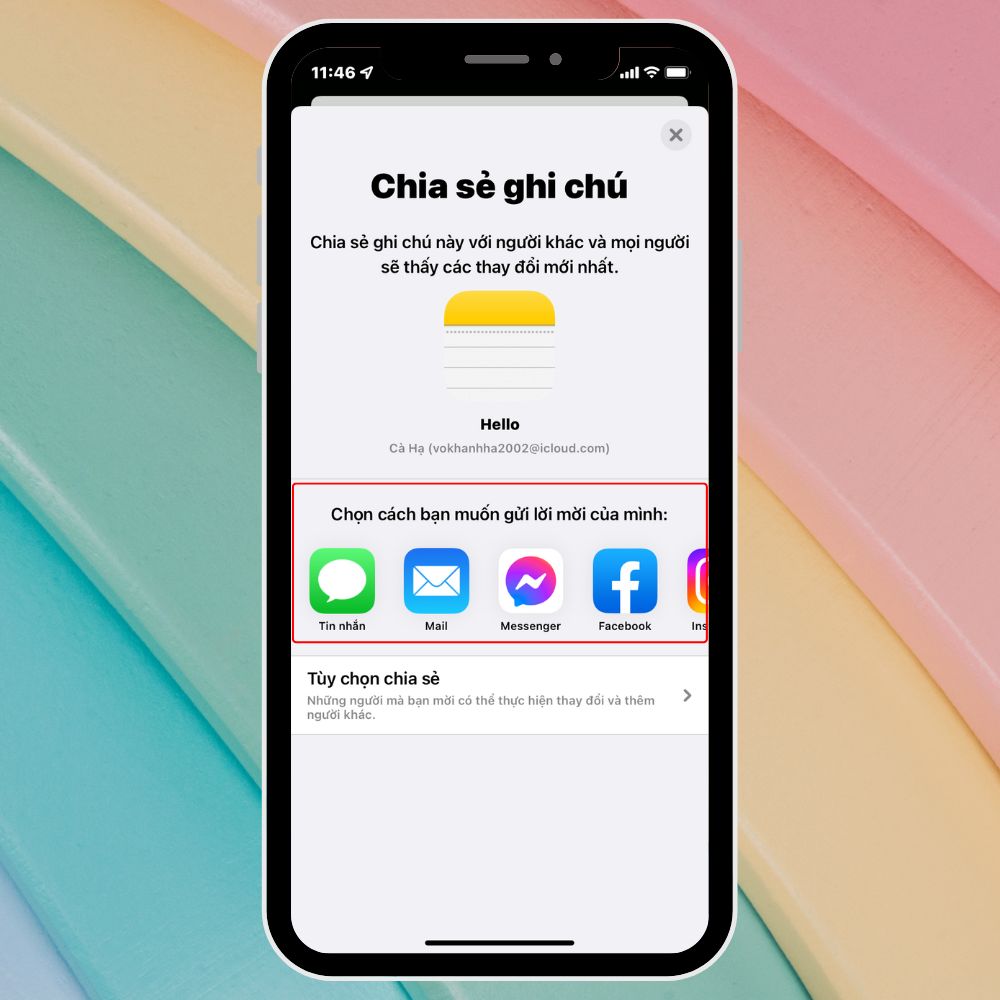
Bước 7: Chọn người nhận sẽ nhận được đoạn hội thoại và bấm Gửi. Bạn cũng có thể gửi cho nhiều người và tọa thành cuộc hội thoại nhóm.
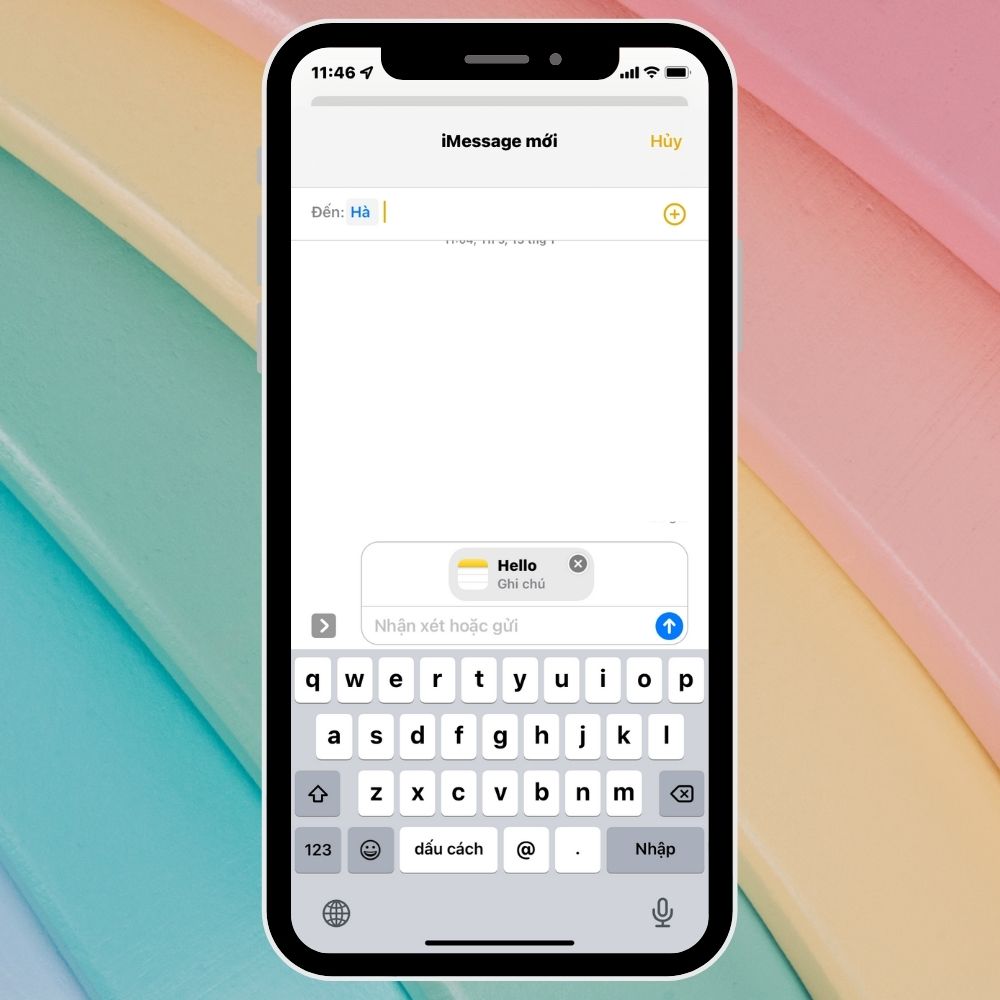
Bước 8: Khi người nhận nhận được ghi chú, họ cần phải mở liên kết ghi chú đã nhận được và chấp nhận lời mời tham gia vào ghi chú. Lúc này họ sẽ được tham gia trực tiếp vào ghi chú của bạn. Bạn sẽ thấy được thông qua biểu tượng chấm xanh trên góc phải.
Mỗi khi người kia nhập bất kì điều gì vào ghi chú và chọn Xong thì dòng ghi chú mới đó sẽ đồng thời xuất hiện trên cả màn hình của bạn. Chính điều này vô tình tạo nên một cuộc trò chuyện.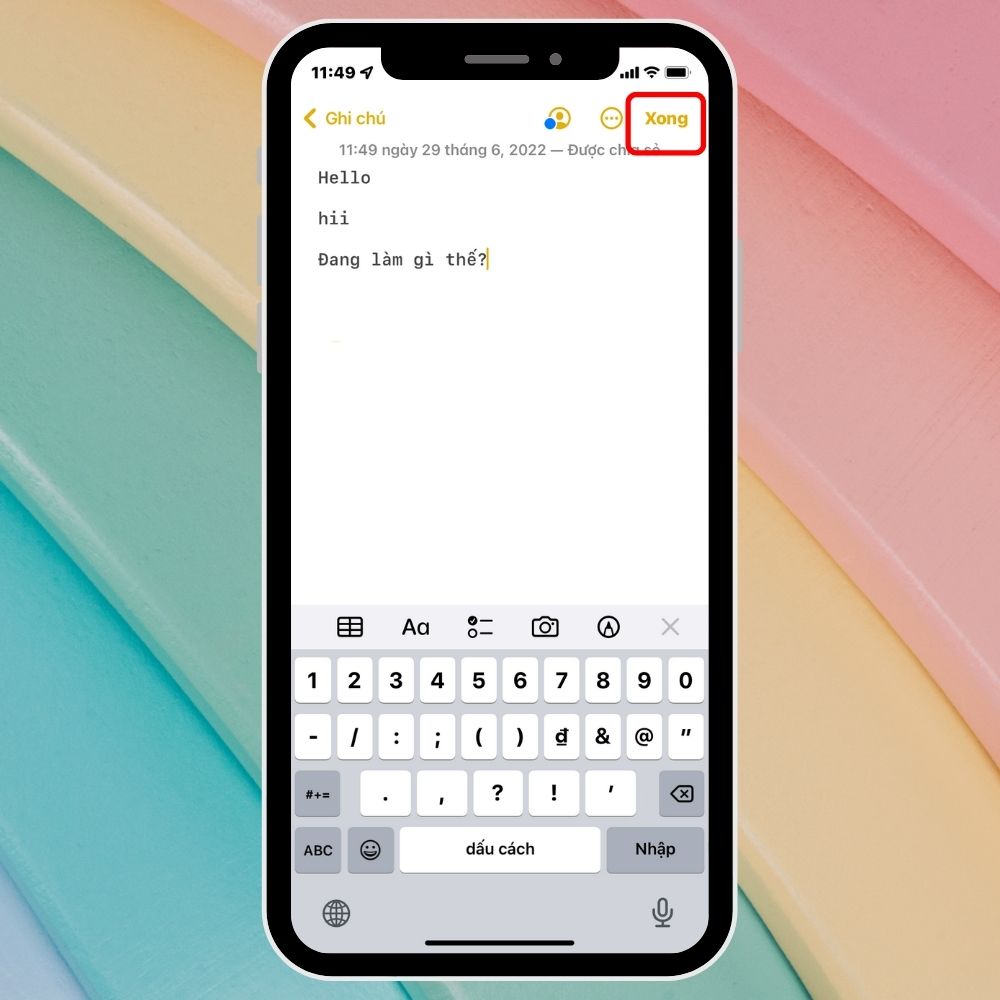
Bước 9: Và để biết được ai là người gửi tin nhắn, bạn có thể kéo giữ màn hình từ trái qua phải để xem được tên người gửi từng tin nhắn.
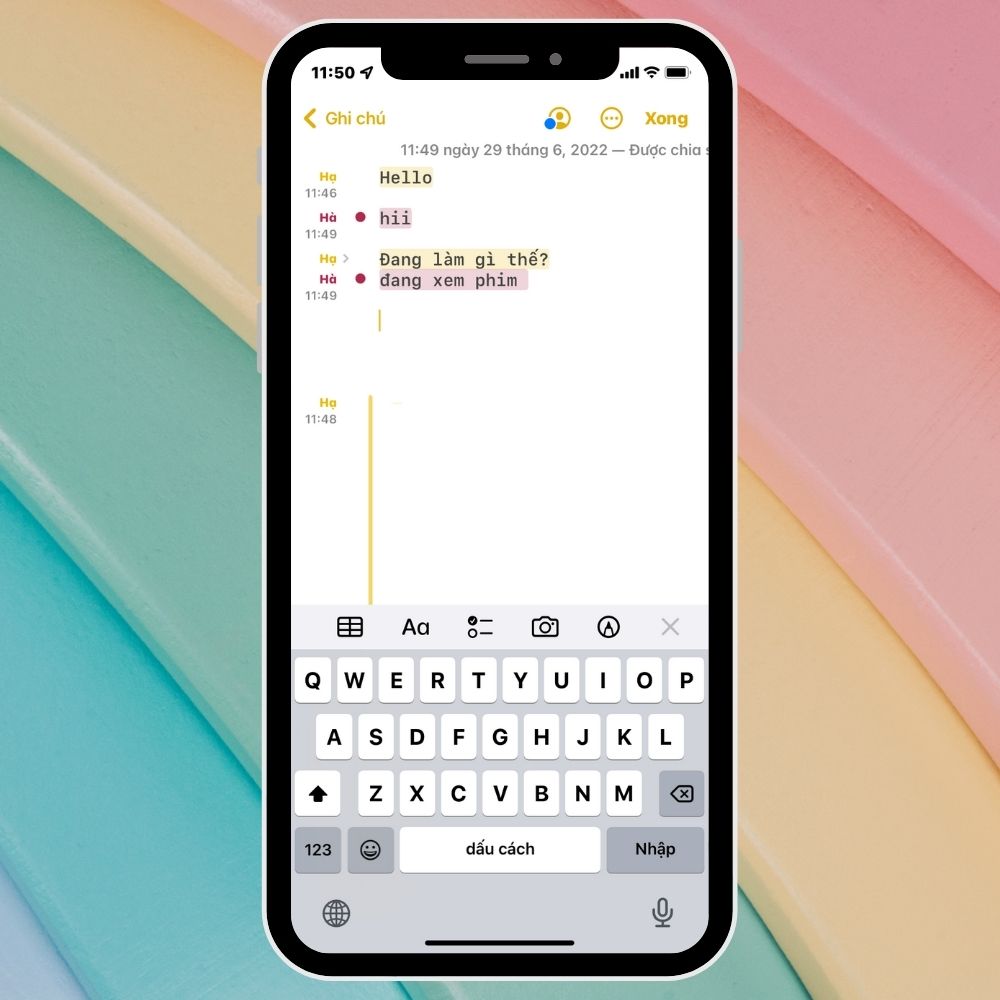
Làm sao để xóa bỏ đoạn hội thoại
Tương tự như xóa một ghi chú thông thường, để xóa hội thoại ghi chú bạn chỉ cần thoát ra màn hình ghi chú chung và kéo từ phải sang trái thanh ghi chú bạn muốn xóa, sau đó chọn biểu tượng thùng rác và cuối cùng là chọn Xóaghi chú đã được chia sẻ. Lúc này ghi chú đó sẽ bị xóa đối với cả người nhận ghi chú.
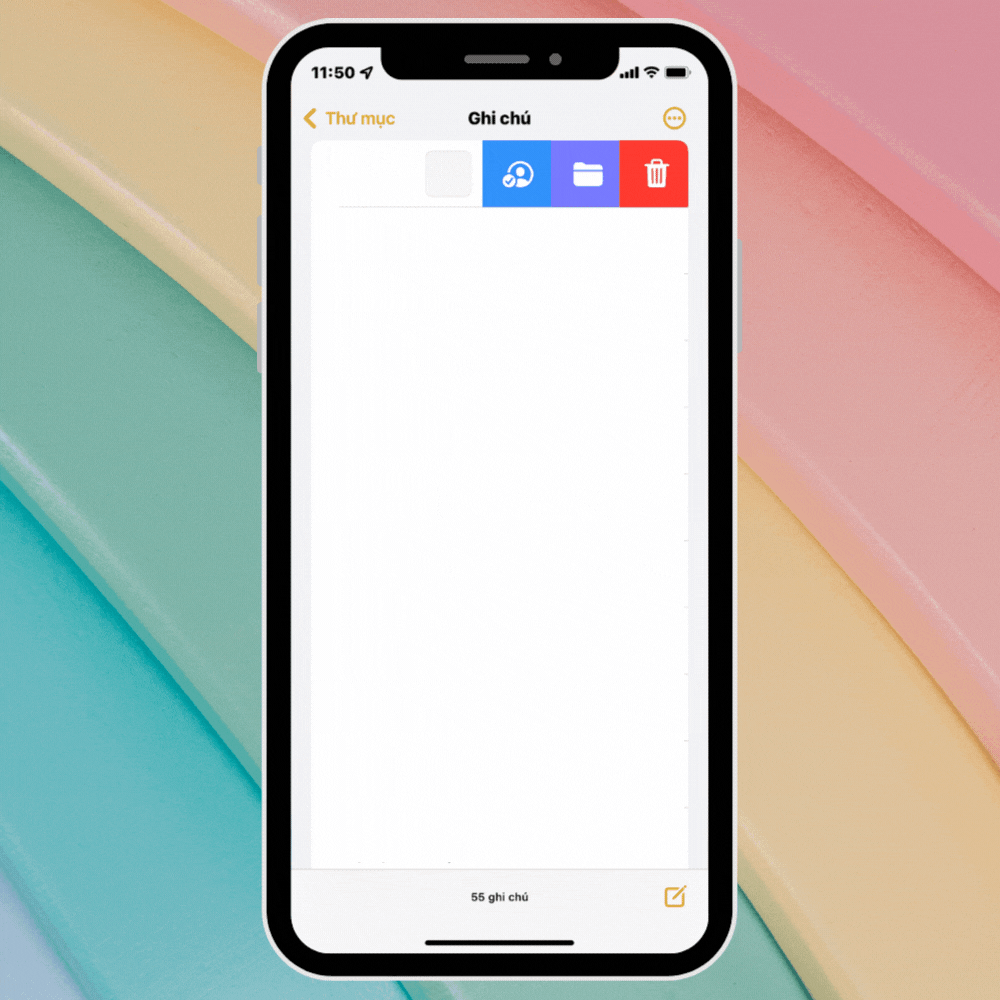
Tạm kết
Và thế là bạn đã hoàn thành tạo được một cuộc trò chuyện ngay trên ứng dụng Ghi chú của iPhone. Cuộc trò chuyện đặc biệt này có thể giúp bạn nhập tin nhắn và cũng có thể xóa tin nhắn của người khác, và nhắn xong thì xóa hoàn toàn cuộc trò chuyện cũng được, sẽ không có những hình ảnh, tin nhắn nào được cả hai bên lưu lại giống như những ứng dụng khác. Chính điều này nên độ bí mật của những cuộc trò chuyện trên ghi chú sẽ cao hơn.
Hội bạn thân hay tám chuyện có thể lưu lại ngay để tham khảo nhé!
- Xem thêm các bài viết: Thủ thuật iOS, Thủ thuật iPhone








Bình luận (0)